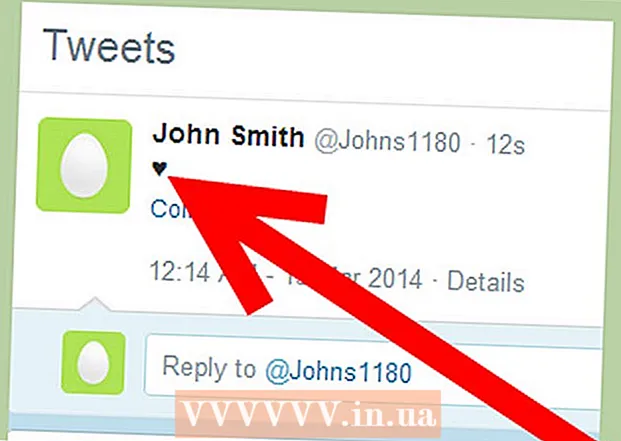作者:
Frank Hunt
创建日期:
20 行进 2021
更新日期:
1 七月 2024

内容
如果这是您第一次使用计算器,则所有按钮和选项都可能会有些吓人。但是,无论您使用的是普通计算器还是科学计算器,其基本知识都差不多。一旦知道了按钮的功能以及如何使用它们进行不同的计算,就可以在需要时(无论校内还是校外)更轻松地使用计算器!
踩
方法2之1:学习基本功能
 找到电源按钮(如果有)。 虽然大多数较新的计算器都是太阳能供电的-意思是灯会自动将它们打开-但有些计算器还带有“ ON”或“ ON / OFF”按钮。如果看到这些电源按钮之一,请按它打开或关闭计算器。
找到电源按钮(如果有)。 虽然大多数较新的计算器都是太阳能供电的-意思是灯会自动将它们打开-但有些计算器还带有“ ON”或“ ON / OFF”按钮。如果看到这些电源按钮之一,请按它打开或关闭计算器。 - 如果您的计算器有一个“ ON”按钮,请在计算器开启时按它以将其关闭。
- 闲置几分钟后,某些计算器会自动关闭。
 使用“ +”键添加数字。 按任意两个数字之间的“ +”键将其相加。例如,要以10乘以5,请先按“ 5”,再按“ +”,然后按“ 10”。
使用“ +”键添加数字。 按任意两个数字之间的“ +”键将其相加。例如,要以10乘以5,请先按“ 5”,再按“ +”,然后按“ 10”。 - 在序列中添加额外的数字。例如,按“ +”和“ 5”,总和为“ 5 + 10”。当您需要最终答案时,请按“ =”键以得出总和为“ 20”。
 用“-”键减去数字。 按任意两个数字之间的“-”键,从第一个数字中减去第二个数字。例如,按“ 7”,然后按“-”,然后按“ 5”,从7中减去5。然后按“ =”得到答案“ 2”。
用“-”键减去数字。 按任意两个数字之间的“-”键,从第一个数字中减去第二个数字。例如,按“ 7”,然后按“-”,然后按“ 5”,从7中减去5。然后按“ =”得到答案“ 2”。 - 从序列中减去多余的数字。例如,按“-”和“ 2”从“ 2-7”的总和中减去,然后按“ =”得到答案“ 0”。
- 尝试将数字相加后减去。
 用“÷”或“ /”键将数字相除或将分数更改为小数。 例如,要将2除以1,请按“ 2”,“÷”和“ 1”,然后按“ =”。要将分数4/5更改为小数,请依次按“ 4”,“ /”和“ 5”,然后按“ =”。
用“÷”或“ /”键将数字相除或将分数更改为小数。 例如,要将2除以1,请按“ 2”,“÷”和“ 1”,然后按“ =”。要将分数4/5更改为小数,请依次按“ 4”,“ /”和“ 5”,然后按“ =”。 - 如果您使用的是物理计算器,则部分测试可能为“÷”。对于计算机计算器,部分测试可能是“ /”。
- 通过按“÷”或“ /”后跟数字来划分序列。例如,如果您的计算器说“ 2÷1”,则按“÷”,然后按“ 2”,然后按“ =”以得到最终答案“ 1”。
 使用“ x”或“ *”键将数字相乘。 例如,要将6乘以5,请依次按“ 6”,“ x”,“ 5”和“ =“。最终答案将是“ 30”。
使用“ x”或“ *”键将数字相乘。 例如,要将6乘以5,请依次按“ 6”,“ x”,“ 5”和“ =“。最终答案将是“ 30”。 - 物理计算器通常使用“ x”作为乘法键,而计算机计算器通常使用“ *”。
- 依次乘以“ x”或“ *”,然后按一个数字,以乘以一系列。例如,如果您的计算器读数为“ 6 x 5”,则按“ x”,然后按“ 2”,然后按“ =”以得到最终答案“ 60”。
 按“ =”获得方程式的答案。 输入方程式的数字和运算(例如加法或减法)后,按“ =”获得最终答案。例如,按“ 10”,然后按“ +”,然后按“ 10”,然后按“ =”得到“ 20”作为最终答案。
按“ =”获得方程式的答案。 输入方程式的数字和运算(例如加法或减法)后,按“ =”获得最终答案。例如,按“ 10”,然后按“ +”,然后按“ 10”,然后按“ =”得到“ 20”作为最终答案。 - 请记住,在按下“ =”后,您可以更改总和而不删除所有内容,但只能使用←/→键,因此请务必先仔细检查您的数字!
 使用“清除”或“ AC”键清除计算器的内存。 每当您要清除计算器的内存并从显示屏上删除某些东西时,请按“ AC”或“ Clear”。例如,首先按“ 2 x 2”,然后按“ =”。现在,您应该在屏幕上看到“ 4”,它也存储在内存中。按“清除”,该数字将重置为“ 0”。
使用“清除”或“ AC”键清除计算器的内存。 每当您要清除计算器的内存并从显示屏上删除某些东西时,请按“ AC”或“ Clear”。例如,首先按“ 2 x 2”,然后按“ =”。现在,您应该在屏幕上看到“ 4”,它也存储在内存中。按“清除”,该数字将重置为“ 0”。 - “ AC”代表“所有清除”。
- 如果在“ 4”之后按“ +”,“-”,“ x”或“ /”,然后尝试在不先按“清除”的情况下启动新方程式,它将成为当前方程式的一部分。如果必须在计算过程中重新开始,请始终按“清除”。
 按“退格”,“删除”或“ CE”删除最后一个号码。 如果要删除屏幕上的最后一个数字而不删除整个方程式,请按“退格”或“删除”。例如,假设您按了“ 4 x 2”,但想按“ 4 x 3”。然后按“删除”删除“ 2”,然后按“ 3”,您应该在显示屏上看到“ 4 x 3”。
按“退格”,“删除”或“ CE”删除最后一个号码。 如果要删除屏幕上的最后一个数字而不删除整个方程式,请按“退格”或“删除”。例如,假设您按了“ 4 x 2”,但想按“ 4 x 3”。然后按“删除”删除“ 2”,然后按“ 3”,您应该在显示屏上看到“ 4 x 3”。 - “ CE”按钮代表“清除输入”。
- 如果按“清除”而不是“退格”或“删除”,则方程式将重置为“ 0”。
 按“.“创建十进制数字的关键。 以小数点前的数字开头,按“。”按钮,按小数点后的数字,然后按“ =”。例如,要设置为“ 50.6”,请依次按“ 5”,“ 0”,“。”和“ 6”,然后按“ =”。
按“.“创建十进制数字的关键。 以小数点前的数字开头,按“。”按钮,按小数点后的数字,然后按“ =”。例如,要设置为“ 50.6”,请依次按“ 5”,“ 0”,“。”和“ 6”,然后按“ =”。 - 如果在加完小数后加,减,乘或除,则不必按“ =”。
- 使用“ +”,“-”,“ x”和“÷”按钮分别对小数进行加,减,乘和除。
 使用“%”键将数字转换为百分比。 按下“%”键,将屏幕上的数字除以100,以百分比表示。例如,如果您想知道20%的百分之七,请先按“ 7”,再按“%”,使0.07。现在按“ x”,然后按“ 20”,将百分比(0.07)乘以20,得到答案“ 1.4”。
使用“%”键将数字转换为百分比。 按下“%”键,将屏幕上的数字除以100,以百分比表示。例如,如果您想知道20%的百分之七,请先按“ 7”,再按“%”,使0.07。现在按“ x”,然后按“ 20”,将百分比(0.07)乘以20,得到答案“ 1.4”。 - 要将百分比转换回数字,请乘以100。在最后一个示例中,按“ 7”和“%”可得到0.07。现在按“ x”,然后按“ 100”将其乘以100,得到原始数字“ 7”。
 用括号和除法键进行分数运算。 在英语中,方括号通常称为“方括号”。始终以“(”开头,后跟分子,即分子在刻度上的数字。现在按“÷”或“ /”,最后以“)”结束。例如,创建“ 5/6”,如下所示:输入“(”,“ 5”,“ /”,“ 6”,然后输入“)”。
用括号和除法键进行分数运算。 在英语中,方括号通常称为“方括号”。始终以“(”开头,后跟分子,即分子在刻度上的数字。现在按“÷”或“ /”,最后以“)”结束。例如,创建“ 5/6”,如下所示:输入“(”,“ 5”,“ /”,“ 6”,然后输入“)”。 - 使用“ +”,“-”,“ x”和“÷”按钮分别加,减,乘和除分数。只是不要忘了在每个分数周围加上括号,否则计算将是错误的!
 使用“ M”键在计算器的临时存储器中添加和删除数据。 “ M +”和“ M-”键可从计算器的临时存储器中添加和删除屏幕上的数字。例如,按“ 5”,然后按“ M +”,将5加到内存中。现在再次按“ 5”,然后按“ M-”以从内存中删除该号码。
使用“ M”键在计算器的临时存储器中添加和删除数据。 “ M +”和“ M-”键可从计算器的临时存储器中添加和删除屏幕上的数字。例如,按“ 5”,然后按“ M +”,将5加到内存中。现在再次按“ 5”,然后按“ M-”以从内存中删除该号码。 - 临时存储不受“清除”或“退格”键的影响。
- 要重置计算器的临时存储器,请按“ MC”。
- 使用临时存储器可以进行简单的计算,而不必进行更复杂的计算。
方法2之2:使用科学计算器
 通过输入“ 1 / x”或“ x ^ -1”来创建数字的倒数。 也称为反向键,它为您提供任意数字的反向,等于1除以数字。例如,倒数2(分数形式为2/1)为1/2。这意味着您可以先按“ 2”再按“ 1 / x”,以得到1/2(十进制形式的0.5)作为答案。
通过输入“ 1 / x”或“ x ^ -1”来创建数字的倒数。 也称为反向键,它为您提供任意数字的反向,等于1除以数字。例如,倒数2(分数形式为2/1)为1/2。这意味着您可以先按“ 2”再按“ 1 / x”,以得到1/2(十进制形式的0.5)作为答案。 - 将数字乘以其倒数始终等于1。
 通过按“ X ^ 2”或“ yx”来找到数字的平方。 按数字的平方是通过将数字乘以本身获得的。例如,2的平方是“ 2 x 2”,即4。如果在计算器中按“ 2”,然后按“ X ^ 2”或“ yx”,则答案为“ 4”。
通过按“ X ^ 2”或“ yx”来找到数字的平方。 按数字的平方是通过将数字乘以本身获得的。例如,2的平方是“ 2 x 2”,即4。如果在计算器中按“ 2”,然后按“ X ^ 2”或“ yx”,则答案为“ 4”。 - 平方检验的第二个函数通常是“√”,即平方根。平方根是将平方(例如4)转换为其平方根(在本例中为2)的函数。例如,4的平方根是2,因此按“ 4”,然后按“√”将得到“ 2”作为最终结果。
 通过按“ ^”,“ x ^ y”或“ yX”来计算数字的指数。 一个数字的指数(或幂)是指该数字乘以自身的次数。指数键取第一个数字(x),然后将其自身乘以指定的次数,由“ y”确定。例如,“ 2 ^ 6”是2的幂乘以6,等于“ 2 x 2 x 2 x 2 x 2 x 2”。可以通过以下操作顺序进行计算:按下“ 2”,按下“ x ^ y”,按下“ 6”,然后按下“ =”。最终答案是“ 64”。
通过按“ ^”,“ x ^ y”或“ yX”来计算数字的指数。 一个数字的指数(或幂)是指该数字乘以自身的次数。指数键取第一个数字(x),然后将其自身乘以指定的次数,由“ y”确定。例如,“ 2 ^ 6”是2的幂乘以6,等于“ 2 x 2 x 2 x 2 x 2 x 2”。可以通过以下操作顺序进行计算:按下“ 2”,按下“ x ^ y”,按下“ 6”,然后按下“ =”。最终答案是“ 64”。 - 乘以2的幂的任何数字(x)称为x平方,而乘以3的幂的任何数字(x)是一个立方体。
- 通常在图形计算器上找到“ ^”键,而在科学计算器上可以找到“ x ^ y”和“ yX”键。
 用“ EE”或“ EXP”键计算科学计数法。 科学计数法是一种以较简单的方式表示大数或小数位(例如0.0000000057)的数字的方法。在这种情况下,科学计数法为5.7 x10。要将数字转换为科学计数法,请键入数字(5.7),然后按“ EXP”。现在,按指数数字(9),按“-”键,然后按“ =”。
用“ EE”或“ EXP”键计算科学计数法。 科学计数法是一种以较简单的方式表示大数或小数位(例如0.0000000057)的数字的方法。在这种情况下,科学计数法为5.7 x10。要将数字转换为科学计数法,请键入数字(5.7),然后按“ EXP”。现在,按指数数字(9),按“-”键,然后按“ =”。 - 在按下“ EE”或“ EXP”之后,请勿按下乘法键(x)。
- 使用“ +/-”键更改指数的符号。
 通过“ sin”,“ cos”和“ tan”键使用三角计算器。 要找到某个角度的正弦,余弦或切线,请先输入以度为单位的角度值。现在按“ sin”,“ cos”或“ tan”分别获得正弦,余弦或切线。
通过“ sin”,“ cos”和“ tan”键使用三角计算器。 要找到某个角度的正弦,余弦或切线,请先输入以度为单位的角度值。现在按“ sin”,“ cos”或“ tan”分别获得正弦,余弦或切线。 - 要将正弦转换为角度,请按正弦值,然后按“ sin”或“ arcsin”。
- 要将角度的余弦或切线转换为角度值,请键入余弦或切线,然后按“ cos”或“ arccos”。
- 如果您的计算器没有“ arcsin”,“ sin”,“ arccos”或“ cos”键,请按“功能”或“ shift”键,然后按标准的“ sin”或“ cos”键进行转换角度值。